Määritä älykkään osaamishaun malli
Koskee: Dynamics 365 Contact Center – upotettu, Dynamics 365 Contact Center – erillinen ja Dynamics 365 Customer Service
Koneoppimiseen perustuvien taitoluokittelusääntöjen määrittämiseksi voit määrittää älykkäitä taitohakumalleja, joita voidaan käyttää taitojen ennustamiseen.
Luo, testaa ja kouluta koneoppimismalleja, joka löytää tekoälyn avulla tarvittavat osaamisalueet uusille työkohteille ja käyttämällä Microsoft Dataversen tietoja. Jos kuitenkin yrität määrittää mallia uudessa organisaatiossa tai taitopohjainen reititys ei ollut käytössä, sinulla ei ehkä ole tarvittavia taitotietoja. Tällaisissa tapauksissa voit käyttää toisesta sovelluksesta peräisin olevia tietoja käyttämällä osaamishaun mallin Tuo Excelistä -vaihtoehtoa.
Älykäs taitohaku määräytyy mukautetun AI Builder -luokkaluokittelumallin mukaan. Siksi AI Builderin pitäisi olla käytettävissä sillä maantieteellisellä alueella, jossa haluat käyttää älykästä taitohakua. Lue lisätietoja kohdasta AI Builderin saatavuus.
Tärkeää
Jos osaamishakumallit halutaan tuoda ympäristöstä toiseen, on varmistettava, että tuonti ja vienti tapahtuu saman tyyppisten ympäristöjen välillä. Testiympäristössä koulutettu malli toimii vain toisessa testiympäristössä mutta ei tuotantoympäristössä.
Edellytys
Sinun on otettava AI Builder -esikatselumallit käyttöön , jotta voit käyttää älykkään taitohaun mallia.
Luo osaamishaun malleja
Voit luoda liiketoiminnan tarvitseman määrän älykkäitä osaamishakumalleja.
Valitse Customer Service -hallintakeskuksen sivustokartassa Merkitykselliset tiedot -kohdassa Toiminnot. Näkyviin tulee Merkitykselliset tiedot -sivu.
Valitse Älykäs taitohaku -osassa Hallitse.
Valitse Älykkäät taitohakumallit-sivulla Uusi ja kirjoita nimi Uuden taitohaun malli -sivun Määritys-välilehteen.
Kirjoita Tietojen ehdot -kohtaan seuraavat tiedot muodostaaksesi tietojoukon tietueet:
- Määritteet (pakollinen): Valitse määritteet Määritteet-kohdassa ja niihin liittyvä luettelo koulutustietojoukon luomiseksi. Vastaavat määritteen arvot yhdistetään lisätyssä järjestyksessä, ja niitä käytetään mallin koulutustietojen syötemerkkijonon muodostamiseen.
- Suodattimet: Valinnaisten suodattimien avulla voit valita tietueet ehtojen perusteella.
- Päivämääräväli: Valitse arvo, joka määrittää ajanjakson, jolta tietueet ladataan.
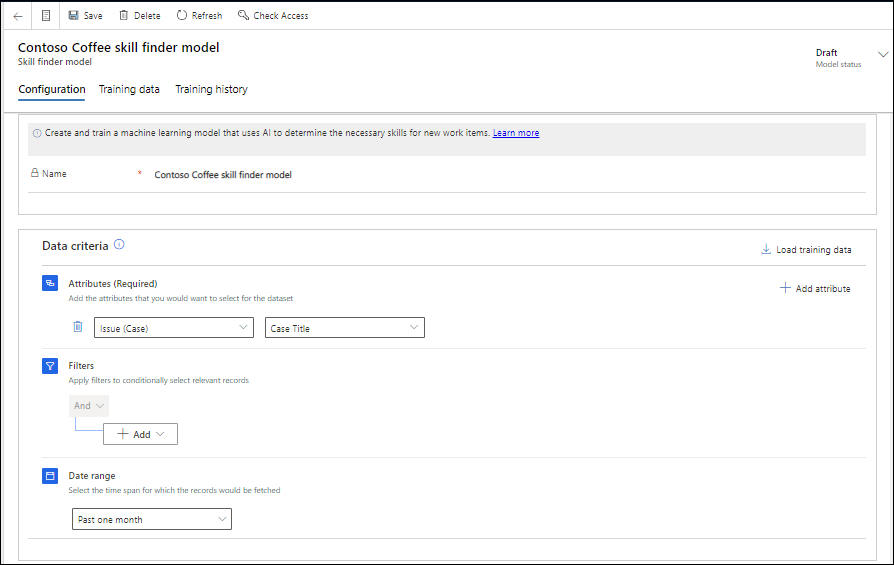
Valitse Tallenna ja valitse sitten Lataa koulutustiedot. Näkyviin tulee Koulutustiedot-välilehti, jossa näkyy tietojen latauksen tila.
Kun lataus on valmis, tarkista tiedot ja muokkaa tietueita, jos haluat muokata tunnisteita.
Valitse Koulutustiedot-osassa syötetietojen valintaruutu, jos haluat valita kaikki tietueet, ja valitse sitten Hyväksy. Mallin kouluttamisen on oltava vähintään 50 tietuetta.
Valitse Kouluta malli ja valitse vahvistusikkunassa taas Kouluta malli.
Kun tilaksi on vaihtunut Koulutus valmis, valitse julkaistavat rivit ja valitse Julkaise malli. Osaamisaluemalli on käyttövalmis.
Mallin testaaminen
Voit testata mallia ja määrittää, toimiiko se odotetulla tavalla. Voit tarkistaa mallin suorituskyvyn ja tarkkuuden toimimalla seuraavasti.
- Valitse Power Apps -kohdassa ratkaisusi sisältävä ympäristö.
- Valitse Tekoälymallit. Voit tarkastella Omat mallit -näkymässä luomiasi malleja sekä Jaettu kanssani -näkymässä malleja, jotka on jaettu sinulle. Valitse vaadittu malli.
- Valitse Pikatesti. Saat malliin liittyvät tiedot valitsemalla Pikatesti-painikkeen vieressä olevan pystysuuntaisen kolmen pisteen painikkeen ja valitsemalla sitten Lataa yksityiskohtaiset mittausarvot. Mittausarvotiedosto sisältää tietoja mallin suorituskyvystä ja tarkkuudesta. Lue lisää kohdasta Luokan luokitusmallin suorituskyvyn ymmärtäminen.
- Syötä tarvittava teksti Teksti-kenttään ja valitse Testaa. Ennustetut tunnisteet näkyvät kohdassa Ehdotetut tunnisteet ja luotettavuus.
- Jos mallin suorituksen aikana ennustetut tunnisteet vastaavat organisaation käytettävissä olevia taitoja, vastaavat taidot linkitetään malliin.
Mallin iteratiivinen uudelleenkouluttaminen
Julkaistu malli on koulutettava iteratiivisesti parantamaan mallia uusilla Microsoft Dataversen tiedoilla. Esimerkiksi mallin uudelleenkoulutus voidaan tehdä käyttämällä tietueita, joissa asiakaspalvelijat (palveluedustajat tai edustajat) ovat päivittäneet tietueiden tai keskustelujen osaamisalueet. Kun koulutat mallin uudelleen niin, että se sisältää palveluedustajien lisäämät taidot, tarkista koulutustietotietueet lataamisen jälkeen ja varmista, että se täyttää vaadittavat taitoehdot.
Lisätietoja siitä, miten edustajasi voivat päivittää osaamisalueitaan, on kohdassa Taitojen hallinta. Lisätietoja siitä, miten voit antaa edustajille mahdollisuuden päivittää osaamisalueitaan suorituksen aikana, on kohdassa Anna edustajille mahdollisuus päivittää osaamisalueita.
Voit määrittää ehdot seuraavassa näyttökuvassa.
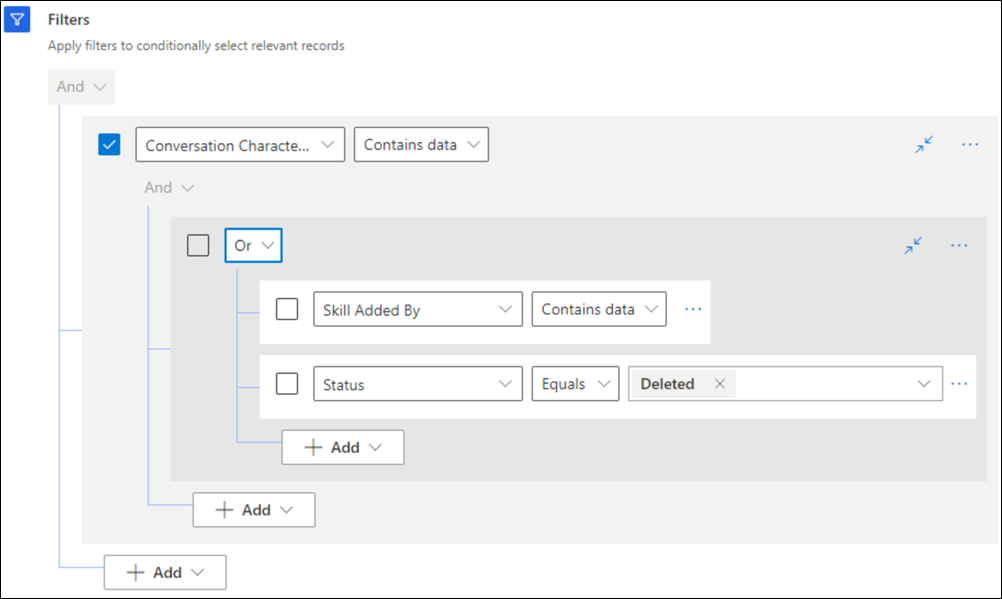
Käytä koulutustietoja Excel-tiedostosta
Jos mallin kouluttamiseen ei ole tietoja, voit täyttää Excel-tiedostojen taidot ja määritteet sekä ladata ne sovellukseen käyttämällä Microsoft Dataversen tuontiominaisuutta.
Jos haluat käyttää Excel-tiedostojen tietoja, varmista seuraavat seikat:
Sovelluksen mallin nimen on vastattava Excel-tiedoston Koulutus-tietuesarakkeen nimeä.
Anna tiedostoille nimiksi msdyn_ocsitrainingdata.csv ja msdyn_ocsitdskill.csv.
Varmista, että syötetietomerkkijono on enintään 5 000 merkkiä, jotta sitä ei katkaista.
Kunkin tiedoston esimerkki on seuraava. Voit ladata näytetiedostot valitsemalla linkit.
| Osaamishaun malli | Koulutustietueen nimi | Syötetiedot |
|---|---|---|
| CCSFM01-Contoson kahvitaidon haku -malli | CCSFM01-Contoson kahvikoulutustiedot A10001 | Hei, työskentelen Trey Researchissa. Yksi automaattisista espressokoneista ylikuumenee ja haisee palaneelta, kun sitä on käytetty 30 minuuttia. Voitteko auttaa? Kyllä. Ei. |
| CCSFM01-Contoson kahvitaidon haku -malli | CCSFM01-Contoson kahvikoulutustiedot A10002 | Hei, ostin äskettäin Café A-100 -kahvinkeittimen ja sen ylälevy kuumenee 15 minuutin käytön jälkeen. Ratkaise tämä mahdollisimman nopeasti. |
| CCSFM01-Contoson kahvitaidon haku -malli | CCSFM01-Contoson kahvikoulutustiedot A10003 | Hei, en voi käynnistää äskettäin ostettua espressokeitintä, näyttää siltä, että sen mukana toimitettu sähköpistoke ei toimi. |
| CCSFM01-Contoson kahvitaidon haku -malli | CCSFM01-Contoson kahvikoulutustiedot A10004 | Hei, työskentelen Trey Researchissa. Haluan vaihtaa 3 kuukautta sitten ostetun kahvinkeittimen. Ongelma jatkuu, vaikka ylikuumenemisesta on aiemmin tehty valituksia. Voitteko auttaa? |
| CCSFM01-Contoson kahvitaidon haku -malli | CCSFM01-Contoson kahvikoulutustiedot A10005 | Hei, äskettäin ostamani Café A-100 -koneen väri ei ole se, jonka tilasin. Korvaa sama. |
| Koulutustietue | Ominaisuuden yhdistämismääritys | Ominaisuus |
|---|---|---|
| CCSFM01-Contoson kahvikoulutustiedot A10001 | Café A-100 | Café A-100 |
| CCSFM01-Contoson kahvikoulutustiedot A10001 | Lämmitys | Lämmitys |
| CCSFM01-Contoson kahvikoulutustiedot A10001 | Sähköinen | Sähköinen |
| CCSFM01-Contoson kahvikoulutustiedot A10002 | Café A-100 | Café A-100 |
| CCSFM01-Contoson kahvikoulutustiedot A10002 | Lämmitys | Lämmitys |
Lataa mallin koulutustiedot lataamalla tiedot seuraavasti:
Kirjoita Osaamishaun malli -sivulle mallin nimi ja tallenna lomake.
Valitse Koulutustiedot-välilehti ja valitse sitten Tuo Excel.
Valitse tuontityökalussa ladattavat .csv-tiedostot.
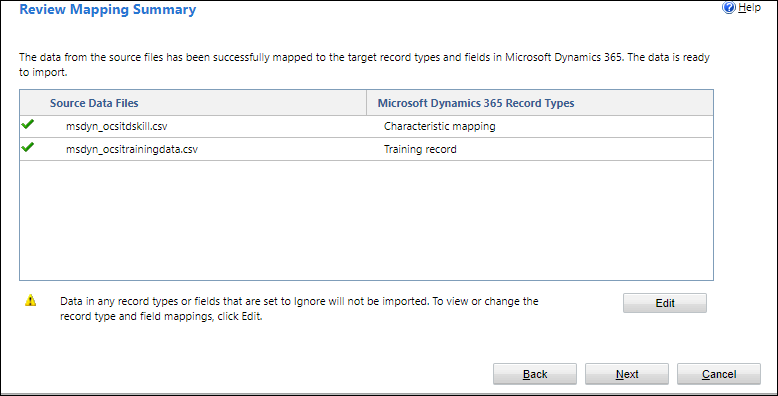
Tarkista latausasetukset ja valitse Valmis, kun olet käynyt vaiheet läpi. Tietojen lataus alkaa. Tietojen latausaika määräytyy tietueiden määrän mukaan.
Vaihtoehtoisesti voit valita Päivitä, kun haluat nähdä tietojen lataamisen päivitetyn tilan.
Suorita vaiheet 5–8 kohdassa taitohakumallien luominen mallin hyväksymistä, kouluttamista ja julkaisemista varten.
Liittyvät tiedot
Taitoperusteisen reitityksen yleiskatsaus
Yhtenäisen reitityksen yleiskuvaus
Taitopohjaisen reitityksen määrittäminen yhdistetyssä reitityksessä